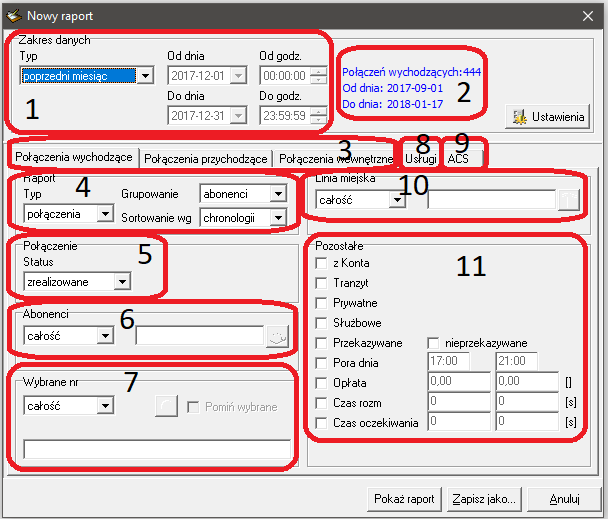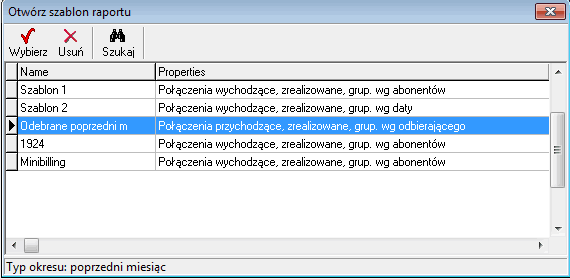Instrukcja Obsługi BillingMAN Raporty: Różnice pomiędzy wersjami
Z Wiki
(→Otwórz szablon) |
(→Nowy raport) |
||
| Linia 6: | Linia 6: | ||
|Aby wywołać okno '''Nowy raport''' należy: | |Aby wywołać okno '''Nowy raport''' należy: | ||
*Kliknąć ikonę [[Plik:Nowy raport ikona.png]] | *Kliknąć ikonę [[Plik:Nowy raport ikona.png]] | ||
| − | *Menu:'''Raport→Nowy raport''' | + | *Menu:'''Raport→Nowy raport''', lub |
*Nacisnąć kombinację klawiszy: '''Ctrl+N''' | *Nacisnąć kombinację klawiszy: '''Ctrl+N''' | ||
| Linia 13: | Linia 13: | ||
# Informacje o danych dostępnych w bazie. | # Informacje o danych dostępnych w bazie. | ||
# Wybór kierunku połączeń (wychodzące/przychodzące/wewnętrzne). | # Wybór kierunku połączeń (wychodzące/przychodzące/wewnętrzne). | ||
| − | # | + | #* w przypadki połączeń wewnętrznych należy w konfiguracji centrali w zakładce '''''Globalne ustawienia/Opłaty''''' włączyć znacznik '''EnltIE''' lub '''EnltIM''' |
# Wygląd raportu: | # Wygląd raportu: | ||
| − | # | + | #* '''Typ''' - określa sposób prezentacji danych: |
| − | # | + | #** '''Połączenia''' to billing szczegółowy, |
| − | # | + | #** '''Suma''' - kwota dla danego portu, |
| − | # | + | #** '''Minibilling''' - sumy z rozbiciem na poszczególne strefy, |
| − | # | + | #** '''Całość''' - połączenia i SMS'y. |
| − | # | + | #* '''Grupowanie''' - określa w jaki sposób dane będą zgrupowane. |
| − | # | + | #* '''Sortowanie''' - określa sposób w jaki będą sortowane rekordy. |
# '''Połączenie''' - określa czy na raporcie będą prezentowane tylko połączenia zrealizowane, niezrealizowane lub całość bazy. | # '''Połączenie''' - określa czy na raporcie będą prezentowane tylko połączenia zrealizowane, niezrealizowane lub całość bazy. | ||
# '''Abonenci''' - określa czy raport ma pokazać wszystkich, całość abonentów - czy też wyłącznie wybranych. | # '''Abonenci''' - określa czy raport ma pokazać wszystkich, całość abonentów - czy też wyłącznie wybranych. | ||
# '''Wybrane numery''' - określa czy wszystkie połączenia mają być prezentowane, czy jedynie wybrane - czy jedynie strefy. | # '''Wybrane numery''' - określa czy wszystkie połączenia mają być prezentowane, czy jedynie wybrane - czy jedynie strefy. | ||
# '''Usługi''' - pozwala na wygenerowanie raportu dotyczącego aktywowanych usług. | # '''Usługi''' - pozwala na wygenerowanie raportu dotyczącego aktywowanych usług. | ||
| − | # | + | #* aby wygenerować raport należy w konfiguracji centrali w zakładce '''''Globalne ustawienia/Opłaty''''' włączyć znacznik '''EnSrv''' |
| + | # '''ACS''' - pozwala na wygenerowanie raportu dotyczącego zdarzeń Systemu Kontroli Dostępu. | ||
| + | #* aby wygenerować raport należy w konfiguracji centrali w zakładce '''''Globalne ustawienia/Opłaty''''' włączyć znacznik '''EnASys''' | ||
# '''Linia miejska''' - pole pozwala założyć filtr związany z z konkretnymi liniami miejskimi. | # '''Linia miejska''' - pole pozwala założyć filtr związany z z konkretnymi liniami miejskimi. | ||
# '''Pozostałe''' - pozwala przefiltrować połączenia według innych kryteriów. | # '''Pozostałe''' - pozwala przefiltrować połączenia według innych kryteriów. | ||
| Linia 33: | Linia 35: | ||
|} | |} | ||
Przycisk '''Pokaż raport''' generuje wydruk billingu zgodnie z ustawionymi kryteriami. | Przycisk '''Pokaż raport''' generuje wydruk billingu zgodnie z ustawionymi kryteriami. | ||
| − | {{ | + | {{Uwaga|W przypadku dużych baz - czas generowania raportu billingowego może być znaczny.}} |
=Zapisz jako...= | =Zapisz jako...= | ||
Wersja z 12:11, 17 sty 2018
Menu Raport służy do uruchamiania i kreowania szablonów oraz drukowania raportów umożliwiających zestawienia kosztów rozmów dla poszczególnych kryteriów.
Szablony raportów można z góry przygotować i używać je wielokrotnie dla celów rozliczeń lub analizowania kosztów i źródeł ich powstawania.
Spis treści
Nowy raport
| Aby wywołać okno Nowy raport należy:
Okno Nowy raport umożliwia:
|
Przycisk Pokaż raport generuje wydruk billingu zgodnie z ustawionymi kryteriami.
|
Zapisz jako...
- Ustawiony zbiór kryteriów w formularzu można zapisać w postaci szablonu.
- Szablony pozwalają na szybkie i wygodne generowanie okresowych raportów.
Otwórz szablon
| Aby wywołać okno Otwórz szablon raportu należy:
Po otwarciu szablonu od razu można generować raporty. |